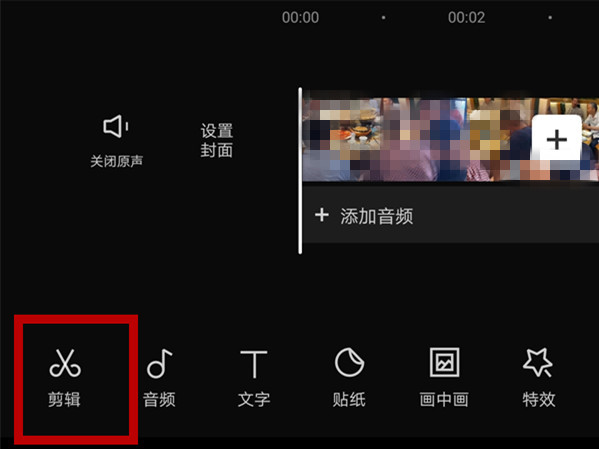剪映是一款非常流行的视频编辑软件,它可以帮助用户方便快捷地进行视频编辑和剪辑。在使用剪映进行视频剪辑时,有时候用户需要对视频画面进行缩放来达到更好的效果。
下面就让我们详细了解一下在剪映中如何缩放视频画面大小的具体操作方法。
首先,我们需要打开剪映应用程序,并点击“开始创作”按钮。接着,进入“剪辑”界面,选择您想要编辑的视频素材并将其导入到剪辑界面上。
在剪辑界面上,您会看到视频画面已经被自动调整为适合屏幕大小的比例。如果您想要放大或缩小视频画面,您可以使用双指向内或向外滑动手势来实现。双指向内滑动可以缩小视频画面,而双指向外滑动则可以放大视频画面。
在进行缩放操作时,建议您使用两个手指同时向内或向外滑动,这样可以更加精确地控制画面的缩放比例。此外,如果您只需要对视频画面的某一部分进行缩放,可以使用单指滑动来移动画面位置,然后再进行缩放操作。
总之,在剪映中缩放视频画面大小非常简单,只需要使用双指滑动手势即可。无论您是想要放大还是缩小画面,都可以轻松实现。在剪辑视频时,合理运用这个功能可以让您的视频效果更加出色,提高观众的观感体验。